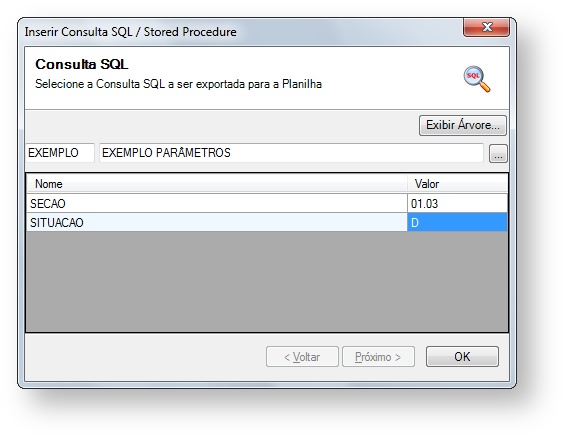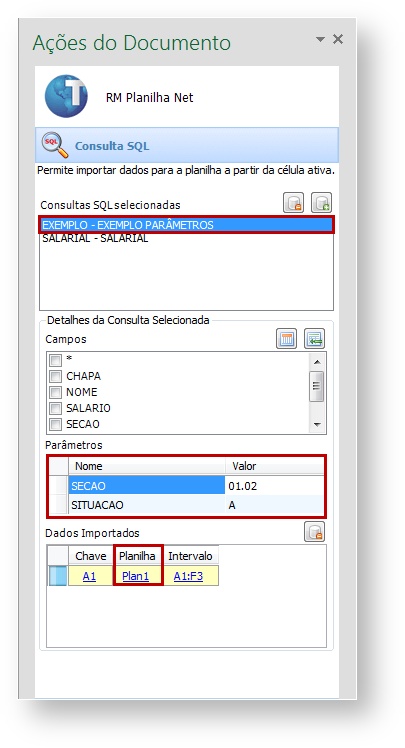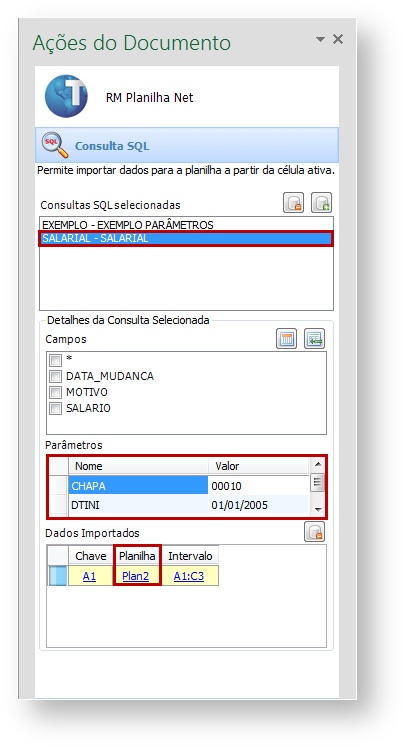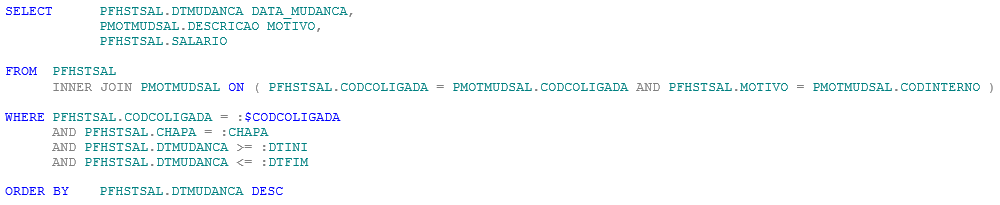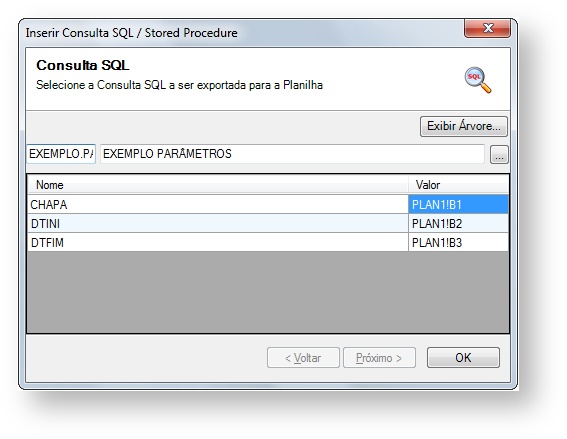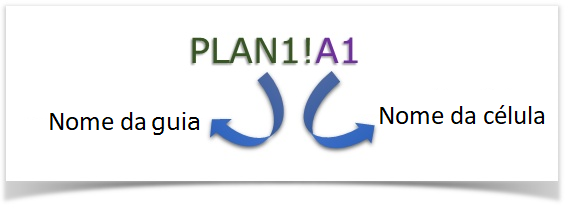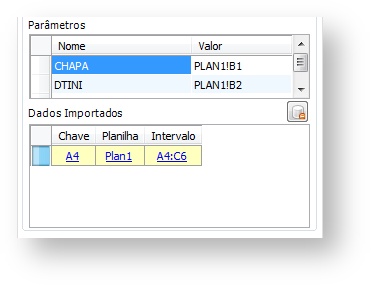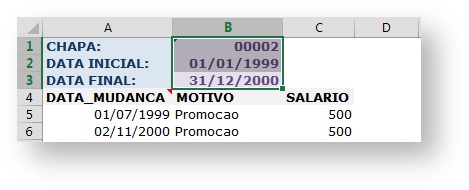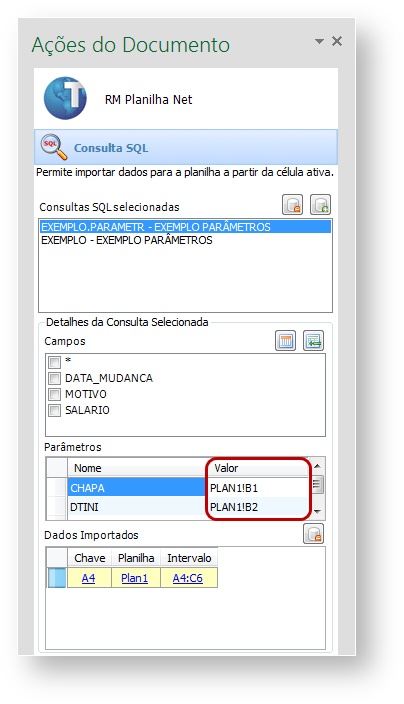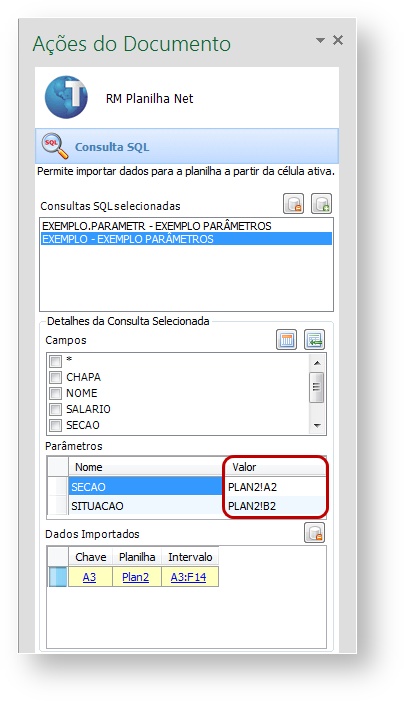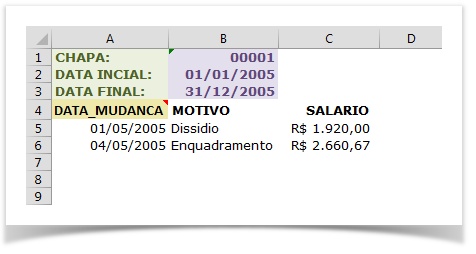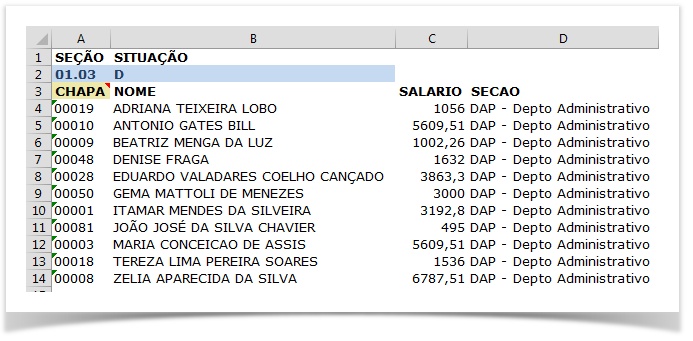Histórico da Página
| Produto | : | Inteligência de Negócios Versão: 11.52 |
| Processo | : | Planilhas .NET |
| Subprocesso | : | Passagem de parâmetros |
| Data da publicação | : | 07/01/2014 |
Planilha.NET é uma das opções evolutivas para a Planilha Delphi. Com possibilidade de uso de vários recursos que o Excel oferece as Planilhas.Net dispõem de inúmeras formas de trabalhar/manusear as informações administrativas da sua instituição.
Neste tópico iremos exemplificar as formas para de passagem de parâmetros nesta para esta ferramenta.
PARÂMETROS DA PRÓPRIA CONSULTA SQL
Na Neste exemplo, na estrutura da Planilha.Net, utilizaremos o parâmetro da própria consulta SQL para informarmos os valores a serem pesquisadoscomo parâmetro.
Utilizaremos uma Utilizaremos a consulta SQL abaixo que retornará dados de um funcionário. Nesta Desta consulta teremos utilizaremos duas passagens de parâmetros; SECAO e SITUACAO.
...
| Nota | ||
|---|---|---|
| ||
O parâmetro :$CODCOLIGADA desta consulta, não deve ser será considerado no exemplo por se tratar de uma variável dinâmica. Para informações sobre variáveis dinâmicas acesse: http://tdn.totvs.com/x/RoLFAw |
Depois de elaborada Elaborada a consulta SQL acessamos a planilha.Net através das opções de menu: “Gestão “Gestão | Ferramentas de Análise | Planilha Net”Net”.
Depois de criada Criada uma planilha faça a associação da consulta SQL a elaplanilha recentemente criada. Durante inserção associação da consulta SQL o sistema solicitará o preenchimento dos valores primários dos parâmetros para os parâmetros desta consulta.
Quando finalizada a associação da consulta SQL, teremos nas configurações “Ações do Documento”, grupo “Parâmetros”, os parâmetros informados durante na inclusão da consulta SQL.
...
Para alterações dos valores dos filtros. Clique , clique duas vezes sobre o valor do parâmetro, na coluna “Valor”. Feita a alteração dos valores tecle Enter para que seja computada registrar a alteração e recalculada recalcular a sua planilha.
...
PARÂMETROS DA PRÓPRIA CONSULTA SQL EM MAIS DE UMA PLANILHA
Quando utilizamos utilizado no mesmo arquivo de Excel mais de uma planilha com consultas SQL diferentes. Para alterarmos os valores de parâmetros devemos, primeiramente, nos atentar qual consulta SQL estamos selecionando e a qual planilha ela está associada.
No exemplo abaixo demonstramos o resultado nas “Ações do Documento” de um arquivo que possui duas planilhas e em cada planilha uma consulta SQL diferente.
| Plan1 | Plan2 |
|---|---|
Quando necessário modificar os valores dos parâmetros de uma das consultas SQL do arquivoQuando necessário modificar o valor de um dos parâmetros, primeiramente, atente-se a consulta SQL selecionada e a qual Plan ela está associada. Feita a identificação e seleção correta do parâmetro clique duas vezes sobre o seu valor do parâmetro e digite o novo valor. Para confirmar a alteração as alterações e recalcular a planilha tecle Enter.
No exemplo abaixo demonstramos as configurações “Ações do Documento” de um arquivo que possui duas planilhas e em cada planilha uma consulta SQL diferente.
| Plan1 | Plan2 |
|---|---|
...
PARÂMETROS UTILIZANDO CÉLULAS DA PLANILHA.
Este método é o mais prático e usual para passagem de parâmetros para a consulta SQL associada a planilha.Net. Para uso deste método iremos criar criamos uma consulta SQL com três passagens de parâmetros: CHAPA, DTINI e DTFIM.
Criada a consulta SQL, durante associação da consulta SQL a planilha, já é possível informar qual(is) a(s) célula(s) da planilha passará(ão) o(s) valor(es) do(s) parâmetro(s) para consulta SQL.
Caso não queira informar no momento da associação qual a célula será a responsável por passar as células que passarão o valor ao parâmetro. Informe valores aos filtros , informe diretamente nos filtros os valores para que a associação seja finalizada.
Em seguida na concluída. Em seguida em “Ações do Documento”, altere no grupo “Parâmetros”, o valor do filtro atribuindo incluindo o comando que indicará qual a célula que irá receber o valor e repassar para consulta SQLreceberá para ser utilizado como parâmetro.
O O comando deve ser constituído pelo nome da guia da planilha! + nome da célula, separado pelo ponto de exclamação. Exemplo: PLAN1!A1.
Feita as configurações teremos o no grupo “Parâmetros” com a seguinte visualização:
Com estas Feita as configurações bastará basta alterar o valor do parâmetro diretamente na célula da célula utilizada como parâmetro e teclar Enter para que a consulta SQL receba o novo valor para recalculo, após comando Entere recalcule a planilha. No exemplo abaixo o resultado da planilha após alteração atribuição dos valores de parâmetro diretamente na planilha.
...
PARÂMETROS UTILIZANDO CÉLULAS EM VÁRIAS PLANILHAS.
Quando utilizamos mais de uma planilha no arquivo de Excel com mais de uma planilha associada com mais de uma consulta SQL, devemos nos atentar para definição de qual célula é responsável por repassar o valor de parâmetro para consulta SQL.
Nas configurações, “Ações do Documento”, verificamos no grupo “Parâmetros”, qual célula da planilha o parâmetro está localizado. Abaixo exemplo destas opções, a primeira consulta está associada a plan1 e a segunda associada a plan2.
| Plan1 | Plan2 |
|---|---|
Para alterar os valores dos parâmetros digite diretamente nas células seus novos valores e tecle Enter, para recalculo da planilha. Abaixo o resultado de exemplo com células recebendo valores de parâmetros.
| Plan1 | Plan2 |
|---|---|
| Informações | ||
|---|---|---|
| ||
COMUNIDADE @FRAMEWORK Canais de Atendimento: Chamado: Através do Portal Totvs www.suporte.totvs.com.br Telefônico: 4003-0015 Escolhendo as opções 2 – (Software), 2 – (Suporte Técnico), 3 – (RM), 9 – (Demais Áreas), 4 – (BI) e 3 – (Gerador de Relatórios e Planilha). |